15.1.2 添加视图
将视图从【项目浏览器】的【视图】面板拖曳到绘图区域中(图15-3),再单击将视图添加到图纸内,这就将图纸的信息放到了视图属性中,或将视图属性放入了图纸中。
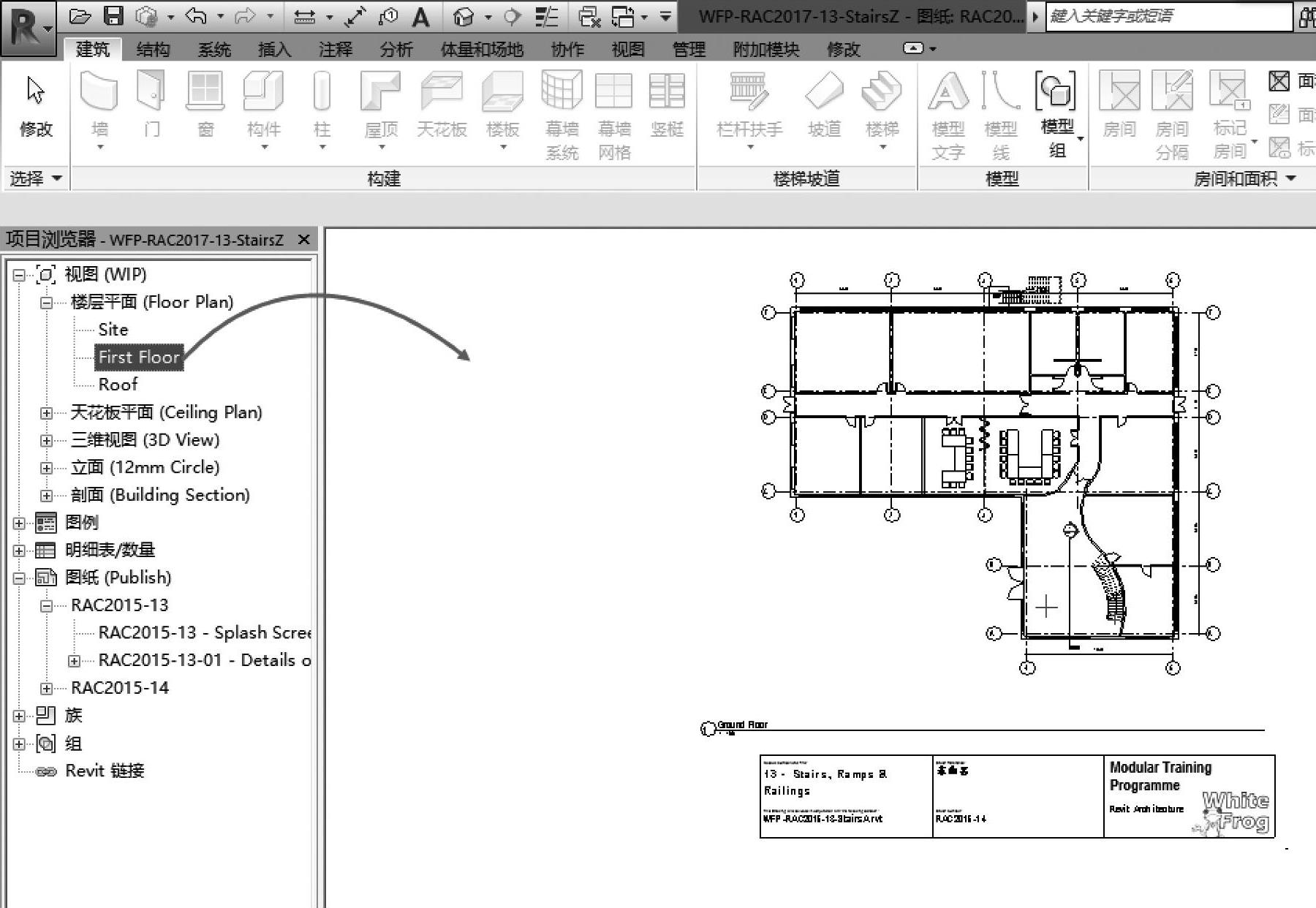
图 15-3
除了拖曳的方式,我们还可以通过使用【视图】选项卡中【图纸组合】面板中的【视图】将视图放入图纸中,这将提供可放置于项目之中的三维视图、明细表及图例列表等,如图15-4所示。
在使用项目浏览器时,可以明显地区别视图和图纸,视图不论以何种方式添加到图纸中,其都会从项目浏览器的视图区域消失,因此只能通过相关的图纸名称和编号从图纸区域进入视图,如图15-5所示。
通过【视图】选项卡【图纸组合】面板中的【导向轴网】,可以在标题和视图的上方放置网格线,如图15-6所示。这些网格都有名称,可在另一个图纸视图中召集起来,保持多视图的一致性,由于主要靠眼睛放置视图,所以我们无法将它完全对齐。
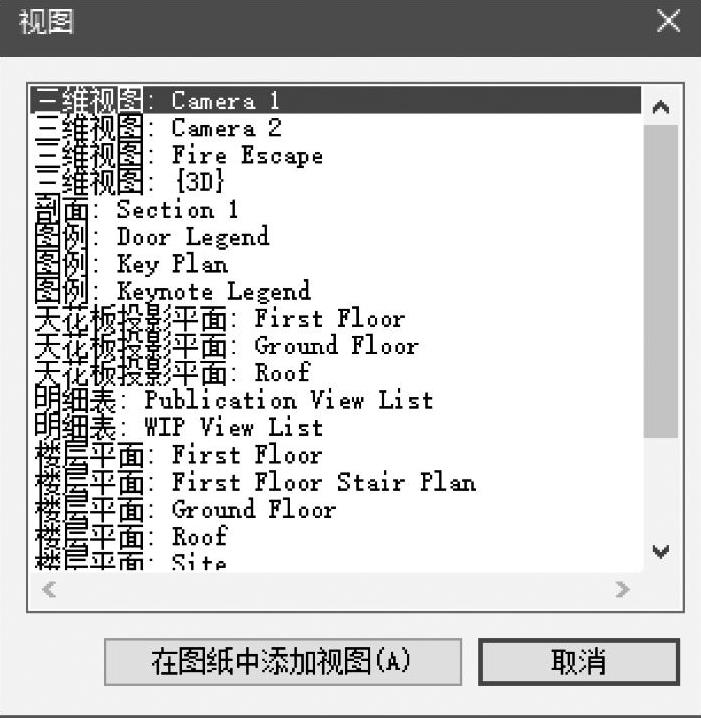
图 15-4
放置视图时,需要定义各种视图的标识物和标题(图15-7),以便说明可以在出版图纸的某个位置上找到视图。此信息不会被覆盖,除非手动输入一个自定义的标记,而这多少会违背协调原则。
在默认情况下,每个图纸中视图的下划线下都有一个包含视图名称和比例的标题栏(图15-8)。每个添加到图纸中的视图都是按照顺序编号的,且圆圈中都给出了每个标号,如图15-9所示。

图 15-5
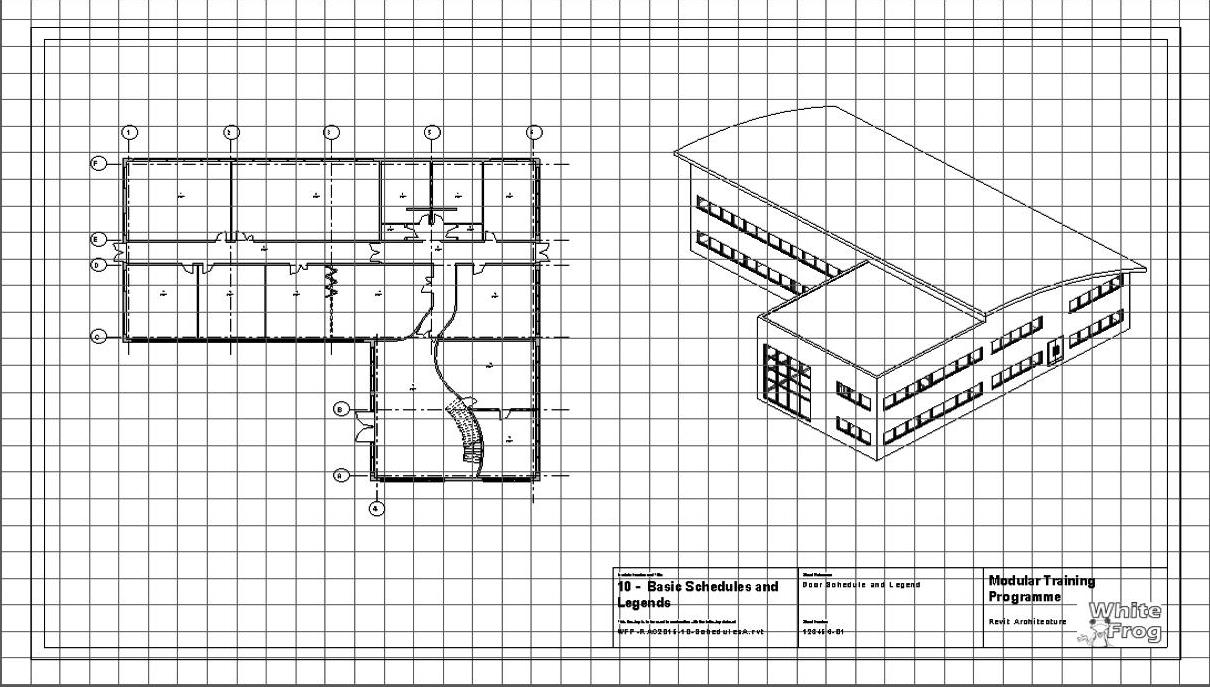
图 15-6
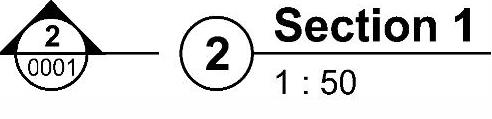
图 15-7
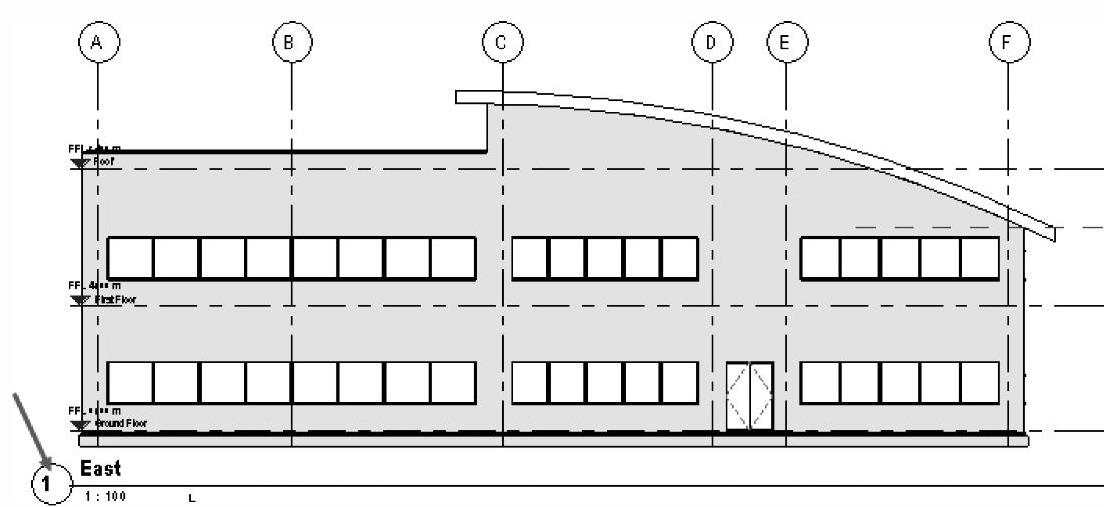
图 15-8
从圆圈中穿过的这条线延伸了相关视图的全宽,但是如果在将视图添加到图纸之后,对视图进行剪裁或者重新调整视图的大小,那么这条线的长度不会变化,需要手动调整。这并不是通过选择线条来完成的,而是通过选择视图,拖动出现在此线底端的节点而实现的。
在正常情况下,为了添加信息或者调整模型,可以打开相应的视图,通过单击视图或者使用【视口】面板中的【激活视图】(图15-10)进行修改。激活视图考虑到需要对图纸视图进行微小的变动,这通常包括调整模型裁剪的尺寸(图15-11)或者减少一些图元,完成操作后取消激活视图即可(图15-12)。

图 15-9
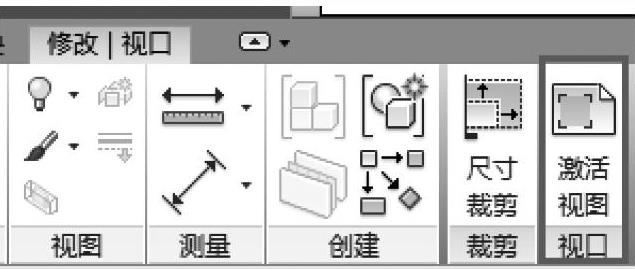
图 15-10
不建议在一个激活的图纸中进行大范围的运作,因为这样做会对硬件的要求造成其他影响。尽管第一眼看起来这与AutoCAD中的图纸空间场景和模型空间场景很像,但并不能有效地替代工作方法。
除视图以外,还可以将明细表添加到图纸中。通过【视图】选项卡下【图纸组合】面板中的【视图】(图15-13)能够将一个明细表放在不止一个图纸上,如图15-14所示。这种工作方式还适用于图例。

图 15-11
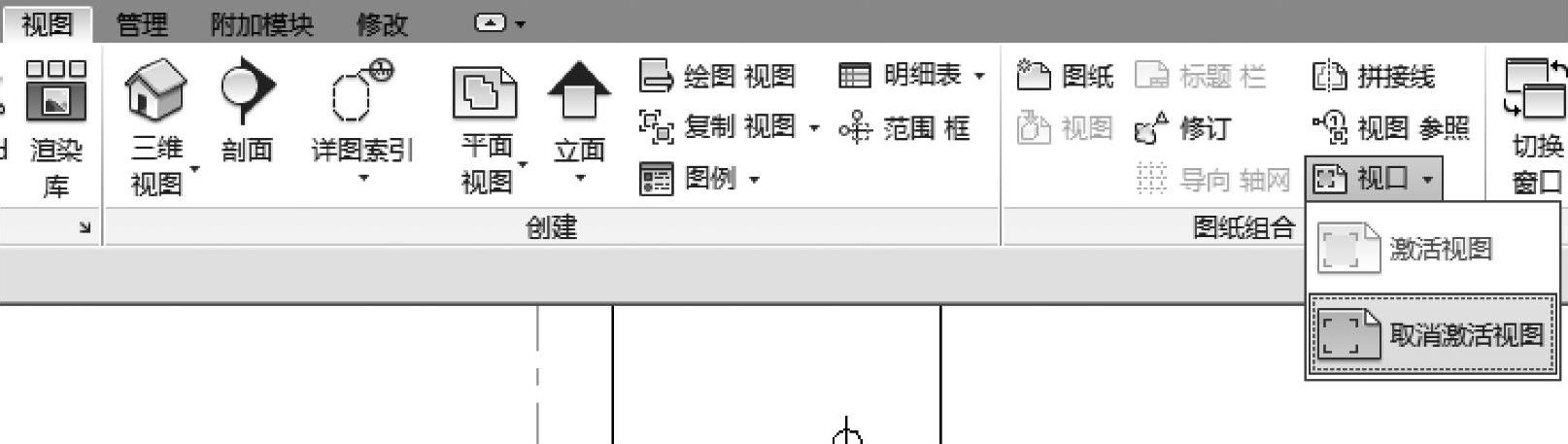
图 15-12
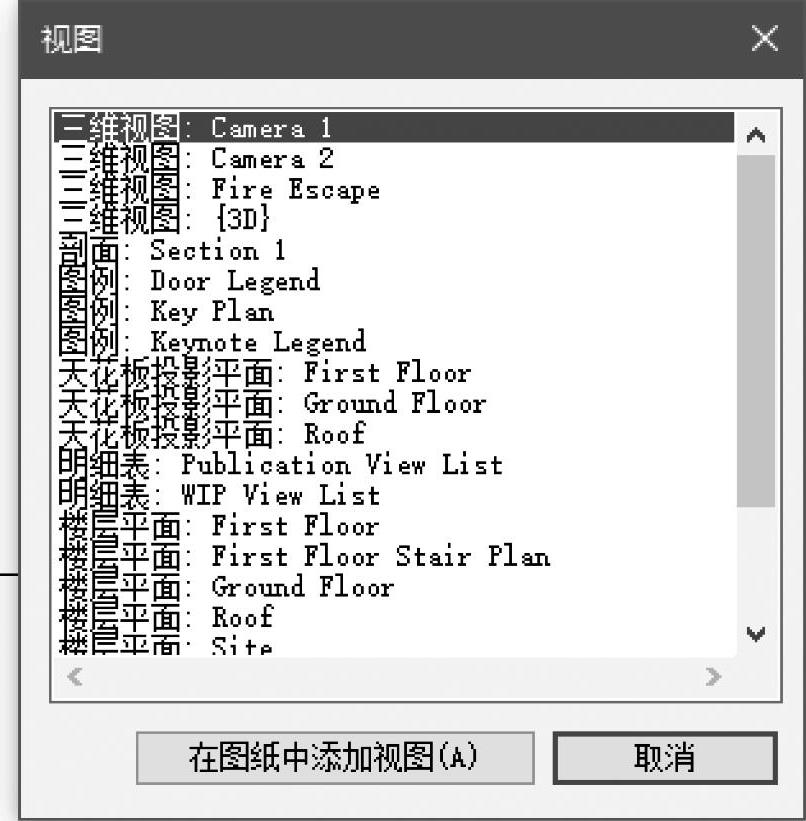
图 15-13
还有一种方式,可以在和以上显示的一样的图纸视图中复制标题图纸或图纸边框。这会导致两个图纸有相同的编号和名称,但是如果有文字附注指明的话,就不会出现问题。用以上两种方式中任意一种发布明细表都会导致视图中的数据没包含在单个边框内,但这并不会对发布选项造成影响。
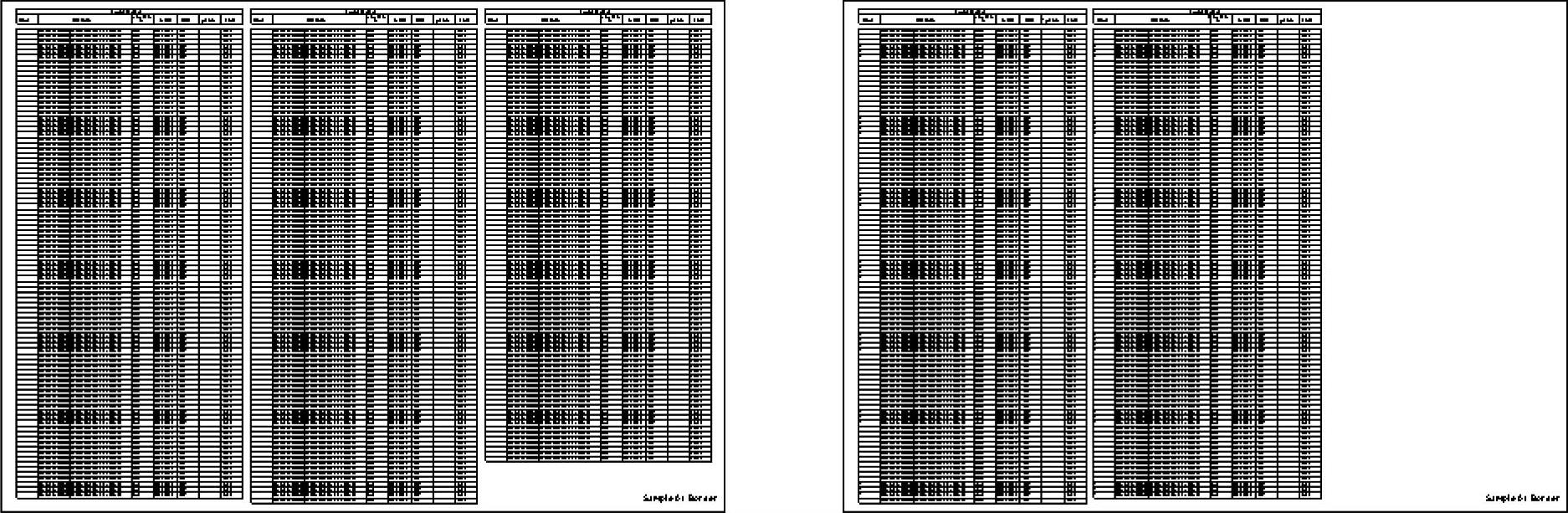
图 15-14
